En muchas ocasiones necesitamos que nos ayuden en la gestión de nuestros proyectos y tenemos que recurrir para ello a otras personas. Es en ese momento cuando tenemos que darles acceso a nuestra información y debemos tener claro a qué parte queremos que accedan, tal vez no necesiten tener todo al alcance de su mano.
En este artículo vamos a aprender a dar acceso a la analítica de nuestra web, pero sólo a eso.
Para empezar, si queremos añadir un nuevo usuario debemos tener “permiso de administración de usuarios” en el nivel en el que queramos añadirlo.
Podemos añadir usuarios a diferentes niveles: cuenta, propiedad o vista. Hay que tener en cuenta que si añadimos un usuario a nivel de cuenta, tendrá acceso a todas las propiedades y vistas con todos los permisos. No sucederá esto si lo hacemos a nivel de vista que sólo tendrá acceso a esa vista y con los permisos que se le asignen.
Por otro lado, para que podamos añadir un usuario a nuestra cuenta de Google Analytics es necesario que el nuevo usuario tenga una cuenta de correo de Google.
Lo primero que haremos será iniciar la sesión en Google Analytics
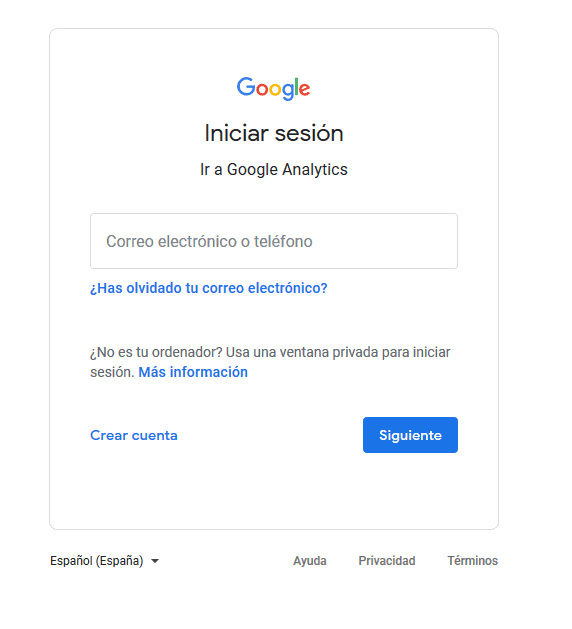
Una vez dentro haremos clic en “Administración”
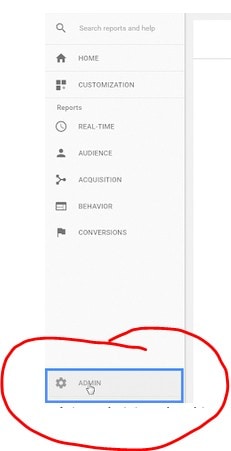
E iremos a la pestaña del nivel de usuario que vamos a añadir, en nuestro caso “cuenta”
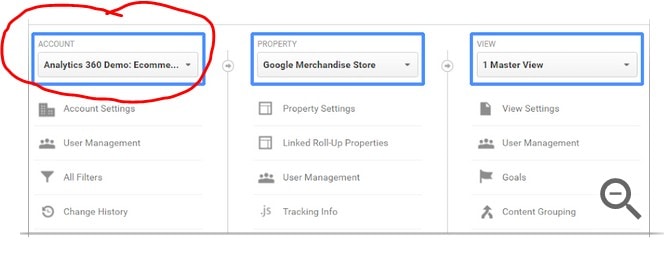
Hacer clic en “Gestión de Usuarios” y después en “Añadir Usuarios”. Ahora introduciremos el correo de Google del nuevo usuario.
Podemos enviar un correo de notificación al nuevo usuario sin más que seleccionar “Notificar a los usuarios nuevos por correo electrónico”.
Ahora será el momento de darle permisos a nuestro usuario (aunque lo podemos hacer y modificar en cualquier momento). Los permisos que podemos aplicar son 4:
- Administrar usuarios
- Editar
- Colaborar
- Leer y analizar
Podemos aplicarlos de forma individual o combinarlos.
Es importante tener en cuenta que los permisos principales se heredan de forma predeterminada (cuenta -> propiedad -> vista).
Y con esto tendremos un nuevo usuario en nuestra cuenta de Google Analytics.
En cualquier momento podremos acceder nuevamente y modificar los permisos si es necesario. Para encontrar el usuario que queremos modificar, podemos valernos del cuadro de búsqueda que aparece en la parte superior.
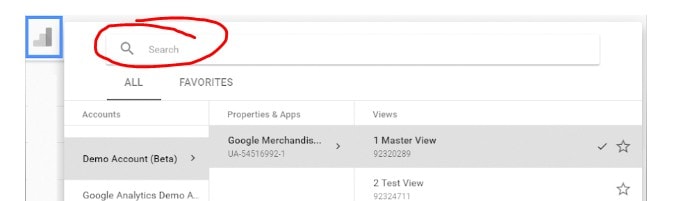
Además de modificar cualquier usuario también podemos eliminarlo. Para ello basta con hacer clic en “Gestión de usuario” y luego marcamos la casilla del usuario que queramos eliminar y hacemos clic en QUITAR.
Tener en cuenta que sólo podemos eliminar un usuario si tenemos permiso de Administración de Usuario en el nivel de cuenta. Además cualquier usuario con este nivel de permiso puede eliminar a los demás. Para que no haya ningún problema, cuando sólo queda un usuario de este nivel, NO podrá eliminarse así mismo.
Esperamos que este artículo te haya sido útil.


